Indstilling af applikationspuljens identitet bør gøre det
- Hændelses-id 1026 logges, når World Wide Web Publishing Service (WWW Service) står over for en fejl.
- Du kan løse dette problem ved at genstarte applikationspuljen.
- En anden sikker løsning er at downloade den seneste version af .Net Framework.
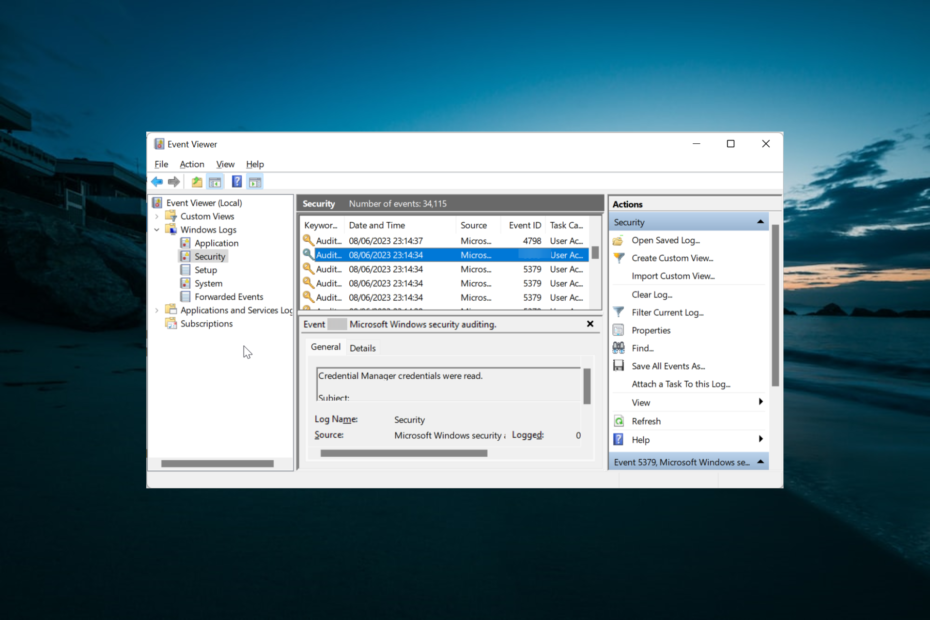
xINSTALLER VED AT KLIKKE PÅ DOWNLOAD FIL
- Download Outbyte Driver Updater.
- Start den på din pc for at finde alle de problematiske drivere.
- Klik derefter Opdater og anvend valgt for at få de seneste driverversioner.
- OutByte Driver Updater er blevet downloadet af 0 læsere i denne måned.
Hændelses-id 1026-prompten opstår, når World Wide Web Publishing Service (WWW Service) støder på en fejl. Synes godt om Begivenheds-id 5136, denne begivenhed er ikke et af de bekymrende spørgsmål.
Alligevel, hvis du vil vide, hvordan du slipper af med begivenheden, vil denne guide tage dig gennem de trin, du skal følge.
Hvad er Event ID 1026?
Hændelses-id 1026 angiver, at World Wide Web Publishing Service (WWW Service) stod over for en fejl. Dette sker, når den forsøger at sikre håndtaget af applikationspuljen %1 fra HTTP.sys.
For at kende fejlnummeret, tjek datafeltet. Dette vil give dig et indblik i, hvad der kan have forårsaget fejlen.
Hvordan kan jeg rette Event ID 1026?
Nedenfor er nogle foreløbige fejlfindingstrin, der skal udføres, før du går videre til løsningerne i dette afsnit:
- Indstil applikationspuljens identitet.
- Genstart applikationspuljen.
Hvis dette ikke løser dette problem, kan du nu dykke ned i rettelserne nedenfor:
1. Installer den seneste version af .Net Framework
- Besøg officielle .Net Framework-downloadside og klik på den seneste tilgængelige version.
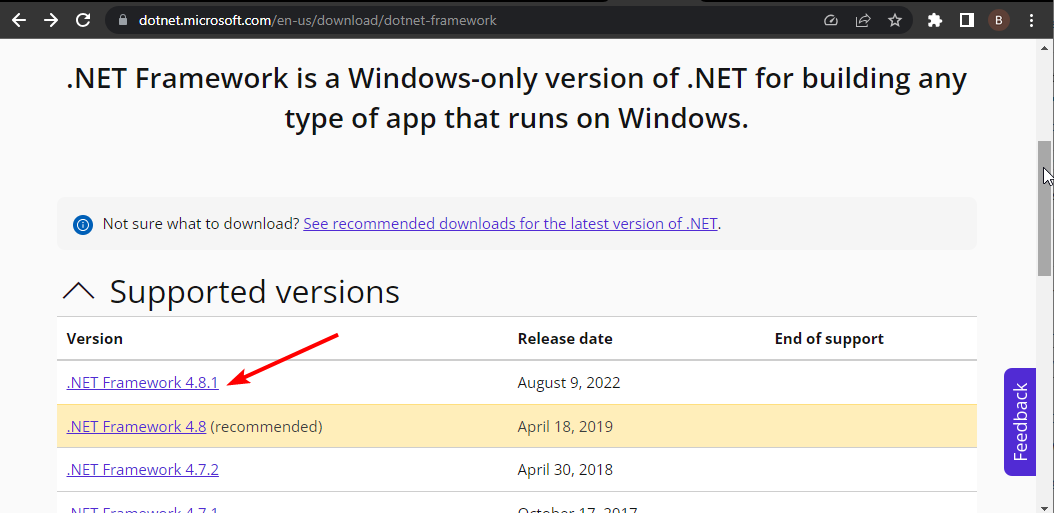
- Klik nu på linket for at downloade runtime-versionen på næste side.
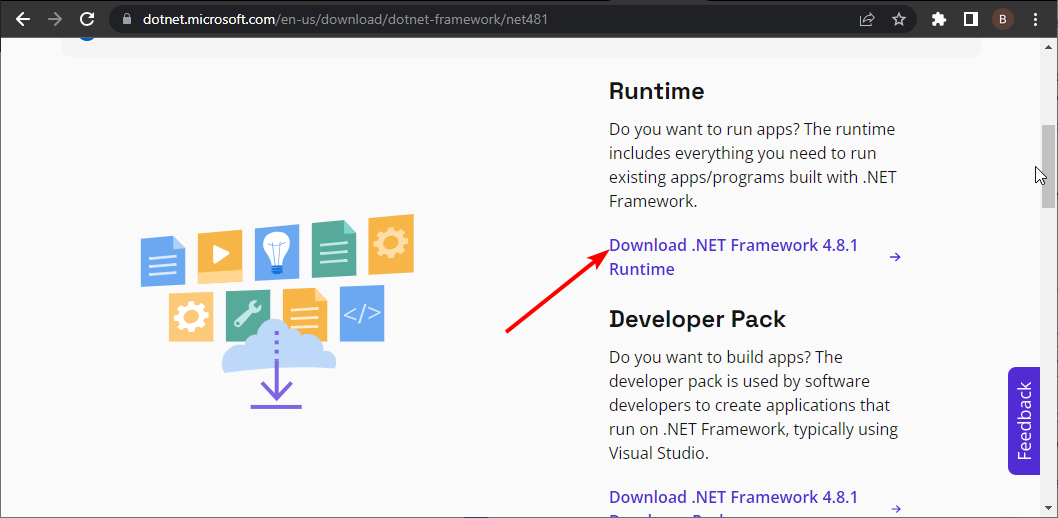
- Til sidst skal du dobbeltklikke på downloadfilen og følge instruktionerne på skærmen for at fuldføre processen.
Nogle gange kan hændelses-id 1026-prompten skyldes problemer med .Net Framework. At downloade og installere den seneste version af værktøjet løste dette problem for mange brugere, og du bør også prøve det.
- AADSTS51004-fejl på Teams: hvordan rettes det
- Rette: URL-forhåndsvisninger vises ikke korrekt i Teams
- 0x8007274d Mail Sync Fejl: Sådan rettes det
2. Udfør en opgradering på stedet
- Besøg officielle Windows 11 download hjemmeside og klik på Hent nu knappen under Opret Windows 11 installationsmedie afsnit.
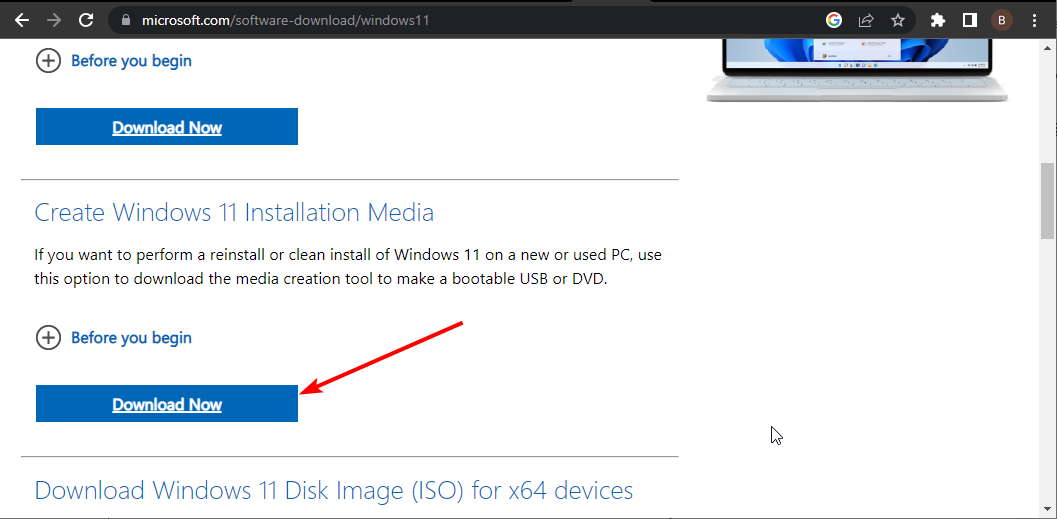
- Dobbeltklik på den downloadede fil for at starte den.
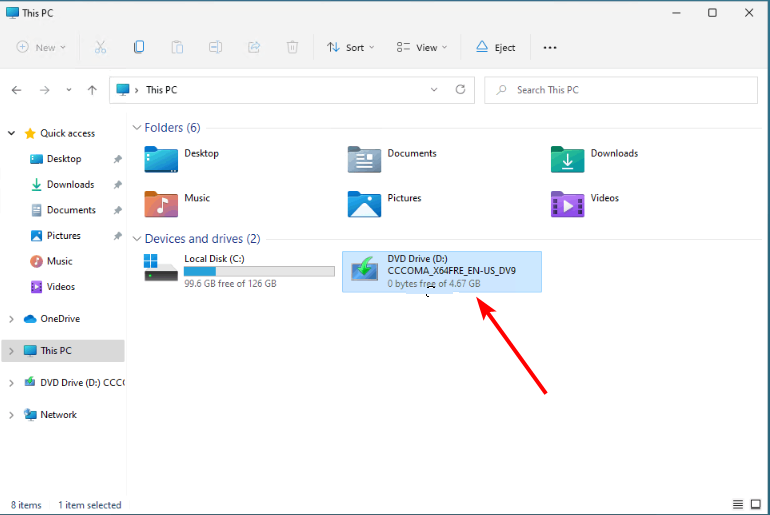
- Vent nu på, at Windows forbereder opsætningen, og klik på Ja knappen, når du bliver bedt om det.
- Dernæst skal du acceptere Licensaftale og vent på, at Windows downloader de nødvendige opdateringer.
- Vælg, om du vil beholde dine filer og apps eller ej. Da dette er en opgradering på stedet, skal du forlade de anbefalede indstillinger, dvs. beholde dine filer og apps.
- Klik nu på Installere knappen for at starte opgraderingen på stedet.
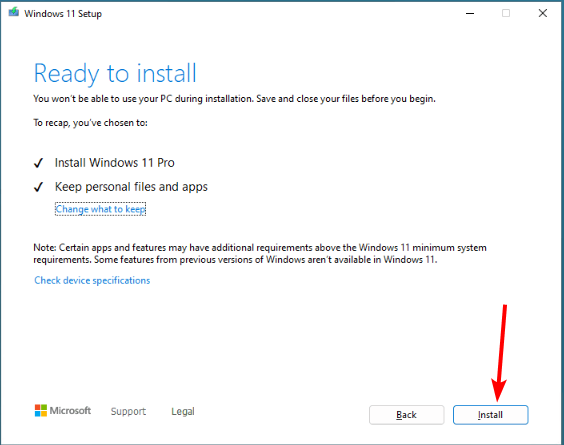
- Vent endelig på, at Windows kopierer de nødvendige filer for at opgradere din enhed og genstarte din pc.
En anden effektiv metode, der har virket for mange brugere med at eliminere Event ID 1026, er at udføre en opgradering på stedet. Dette vil hjælpe dig med at installere de nyeste patches på din pc uden at slette dine filer. Med dette kan du fjerne de potentielle årsager til denne prompt.
Der har du alt hvad du behøver for at slippe af med Event ID 1026. Alt du skal gøre nu er at følge instruktionerne i denne vejledning omhyggeligt, og tingene skulle være tilbage til det normale.
Hvis du har at gøre med et lignende problem i Begivenheds-id 5145, tjek vores omfattende guide for at rette det.
Du er velkommen til at fortælle os den løsning, der hjalp dig med at løse dette problem i kommentarerne nedenfor.
Oplever du stadig problemer? Løs dem med dette værktøj:
SPONSORERET
Nogle driverrelaterede problemer kan løses hurtigere ved at bruge en skræddersyet driverløsning. Hvis du stadig har problemer med dine drivere, skal du blot installere OutByte Driver Updater og få det op at køre med det samme. Lad det derfor opdatere alle drivere og løse andre pc-problemer på ingen tid!


![Hændelses-id 4724: Der blev gjort et forsøg på at nulstille en konto [Ret]](/f/7e7777e1c38b81c59cc2fdd195312cdb.png?width=300&height=460)